uTools中启用空格键执行功能设置方法 uTools空格键执行功能如何开启
更新时间:2023-12-18 10:55:00作者:run
uTools是一款强大的工具软件,它提供了许多实用的功能来提高我们的工作效率,其中空格键执行功能是uTools的一项特色功能,它让我们能够更加便捷地执行各种操作。可是uTools空格键执行功能如何开启呢?接下来,让我们一起来了解uTools中启用空格键执行功能设置方法,让工作变得更加轻松愉快吧!
操作方法:
1、"alt+空格"呼出uTools状态栏,点击右侧的头像框。

2、在打开的界面中,点击上方中的"个人中心"选项。
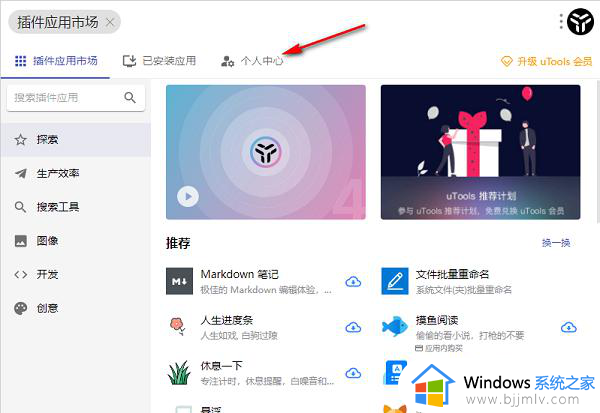
3、随后点击左侧栏中的"设置"。
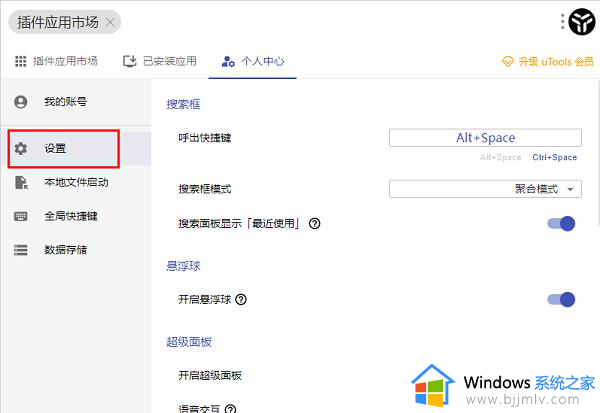
4、然后找到右侧中的"空格键执行打开",最后将其开关按钮打开就可以了。
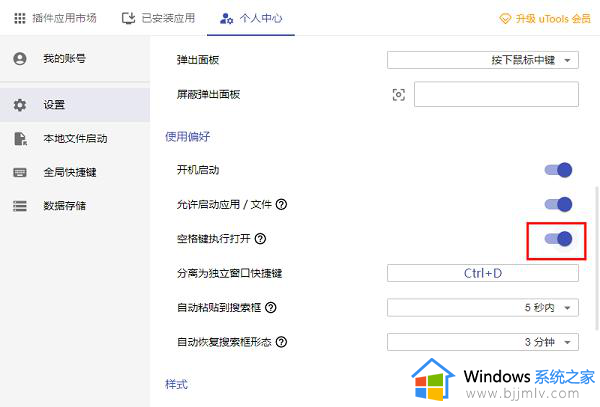
以上就是uTools中启用空格键执行功能设置方法的全部内容,如果你遇到这种情况,可以按照以上步骤解决问题,操作简单快速,一步到位。
uTools中启用空格键执行功能设置方法 uTools空格键执行功能如何开启相关教程
- 数据执行保护怎么开启 如何启用数据执行保护功能
- 联想电脑fn功能键开启设置方法 联想电脑怎么开启fn功能键
- 为什么cmd输入命令不执行?cmd不能执行命令修复方案
- 怎么开启电脑的无线功能设置 如何开启电脑的无线功能
- 华硕f1到f12功能键开启方法 华硕电脑键盘f1-f12功能怎么开启
- windows加空格键突然用不了怎么办 windows加空格没反应如何解决
- windows启用或关闭windows功能在哪 如何打开windows启用或关闭windows功能
- wps如何开启实时预览模式功能 wps怎么设置预览功能开启
- wps表格右键功能键出不来怎么办 wps表格右键不能弹出工具栏解决方法
- 电脑fn键功能怎么开启 电脑fn键在哪里设置
- 惠普新电脑只有c盘没有d盘怎么办 惠普电脑只有一个C盘,如何分D盘
- 惠普电脑无法启动windows怎么办?惠普电脑无法启动系统如何 处理
- host在哪个文件夹里面 电脑hosts文件夹位置介绍
- word目录怎么生成 word目录自动生成步骤
- 惠普键盘win键怎么解锁 惠普键盘win键锁了按什么解锁
- 火绒驱动版本不匹配重启没用怎么办 火绒驱动版本不匹配重启依旧不匹配如何处理
电脑教程推荐
win10系统推荐